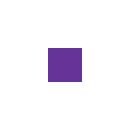En el campo es frecuente encontrarse con personas que no saben utilizar el panel de audio de Windows 7, en parte porque el panel de no es como el de XP y esto aun genera confusion. Para el que no lo sepa esta herramienta permite controlar las placas de audio que se han conectado en nuestro equipo, aun y cuando estos tengan su propio software de control.
Lo basico: si cuentas con un dispositivo que integra su propio software siempre sera mejor usar este y no la mezcladora, al menos que tengas problemas para configurar canales. En
placas de audio integradas que no vienen con software o su software da problemas para habilitar los canales es buena opcion usar la mezladora de Windows.
Antecedentes: En Windows XP la mezcladora se configuraba con bastante logica y facilidad, pero en Vista y W7 la mezcladora tiene deshabilitados los puertos Line-In y Grabar reproduccion de forma predeterminada. En fin, vamos a lo importante:
Al panel de audio se accede haciendo click con el boton derecho sobre el icono de volumen que se encuentra en la parte inferior-derecha de la bara de tareas.
Se despliega un menu donde encontramos dos partes fundamentales: dispositivios de reproduccion y dispositivos de grabacion.
Independientemente de que hagamos click en una u otra, nos abrira la ventana "Sonido" que se dividida en pestañas donde a nadie sorprendera encontrar una pestaña con el titulo "reproduccion" y otra con el titulo "Grabar".
Reproduccion: Aqui se elige exclusivamente lo que queremos que se escuche en nuestros parlantes sin que esto signifique que podamos grabarlo... si!!!! aun y cuando lo escuchas no necesariamente debe poderse grabar (para eso esta la otra pestaña). ¿Como funciona?:
En esta pestaña se muestran los dispositivos de reproduccion, tantos como la placa permita y por eso dependiendo de la placa de audio estos seran variables. Por lo general las placas integradas por lo menos tienen estos 3:
1.Altavoces
2.Auricular
3.HDMI Output (si contamos con puerto HDMI)
Si escuchamos sonido en nuestras bocinas veremos que una afirmacion de color verde estara en el puerto Altavoces y todo estara bien. Pero si por ejemplo quisieramos conectar la PC o el portatil a una pantalla LCD con parlantes, lo que sucederia es que no escuchariamos el audio porque el puerto HDMI no esta predeterminado. En este caso deberiamos proceder a hacer click con el boton derecho sobre el icono de HDMI output y "seleccionar como dispositivo predeterminado". Listo, ahora HDMI ya debe transmitir audio.
Es importante acotar que en placas integradas por lo general solo puedes tener activado un canal simultaneamente, asi que deberas reconfigurar segun se necesite.
Grabar: Aqui se elige exclusivamente lo que queremos que se grabe en nuestro editor favorito sin que esto signifique que podamos monitorearlo... si!!!! por ello luego surgen hilos como... "si se graba pero no escucho mientras grabo".
En esta pestaña se muestran los dispositivos de reproduccion, tantos como la placa permita y por eso dependiendo de la placa de audio estos seran variables. Por lo general las placas integradas generalmente manejan estos 4:
1.Puerto de microfono
2.Entrada de linea
3.Varios microfonos (si tenemos un portatil con un microfono integrado)
4.Grabar reproduccion o "grabar lo que se escucha"
Por lo general de forma predeterminada tendremos seleccionado el canal "Puerto de microfono" (si nuestro equipo es un sobremesa) o "Varios microfonos" (si tenemos un portatil). Para habilitar el Line-In debemos hacer click derecho sobre el icono correspondiente y "seleccionar como dispositivo predeterminado". Ahora ya podriamos abrir nuestro editor de audio favorito, conectar un dispositivo de audio al puerto Line-In y grabar... pero ya lo se... ¡no se escucha!.
Para escuchar el puerto debemos hacer click derecho sobre el icono correspondiente y seleccionar "Propiedades", despues vamos a la pestaña "Escuchar" y habilitamos la casilla "escuchar este dispositivo".
Con esta pequeña guia ya podemos configurar todo lo que deseamos en el panel de audio de Windows como "grabar lo que escuchamos" para robarnos algunos sonidillos de paginas web o lo que gusten, solo agrego un par de cosas: si por ejemplo has dejado predeterminado para grabar el Line-In y de pronto haces una video-llamada o algo asi dentro de messenger o similares, no van a escuchar lo que hables por el micro si no la guitarra o lo que sea que hayas conectado en el puerto Line-In (lo cual es bastante cool en algunos casos )... por ello deberas predeterminar de nuevo el canal microfono en la pestaña grabacion.
)... por ello deberas predeterminar de nuevo el canal microfono en la pestaña grabacion.
Saludos.
Lo basico: si cuentas con un dispositivo que integra su propio software siempre sera mejor usar este y no la mezcladora, al menos que tengas problemas para configurar canales. En
placas de audio integradas que no vienen con software o su software da problemas para habilitar los canales es buena opcion usar la mezladora de Windows.
Antecedentes: En Windows XP la mezcladora se configuraba con bastante logica y facilidad, pero en Vista y W7 la mezcladora tiene deshabilitados los puertos Line-In y Grabar reproduccion de forma predeterminada. En fin, vamos a lo importante:
Al panel de audio se accede haciendo click con el boton derecho sobre el icono de volumen que se encuentra en la parte inferior-derecha de la bara de tareas.
Se despliega un menu donde encontramos dos partes fundamentales: dispositivios de reproduccion y dispositivos de grabacion.
Independientemente de que hagamos click en una u otra, nos abrira la ventana "Sonido" que se dividida en pestañas donde a nadie sorprendera encontrar una pestaña con el titulo "reproduccion" y otra con el titulo "Grabar".
Reproduccion: Aqui se elige exclusivamente lo que queremos que se escuche en nuestros parlantes sin que esto signifique que podamos grabarlo... si!!!! aun y cuando lo escuchas no necesariamente debe poderse grabar (para eso esta la otra pestaña). ¿Como funciona?:
En esta pestaña se muestran los dispositivos de reproduccion, tantos como la placa permita y por eso dependiendo de la placa de audio estos seran variables. Por lo general las placas integradas por lo menos tienen estos 3:
1.Altavoces
2.Auricular
3.HDMI Output (si contamos con puerto HDMI)
Si escuchamos sonido en nuestras bocinas veremos que una afirmacion de color verde estara en el puerto Altavoces y todo estara bien. Pero si por ejemplo quisieramos conectar la PC o el portatil a una pantalla LCD con parlantes, lo que sucederia es que no escuchariamos el audio porque el puerto HDMI no esta predeterminado. En este caso deberiamos proceder a hacer click con el boton derecho sobre el icono de HDMI output y "seleccionar como dispositivo predeterminado". Listo, ahora HDMI ya debe transmitir audio.
Es importante acotar que en placas integradas por lo general solo puedes tener activado un canal simultaneamente, asi que deberas reconfigurar segun se necesite.
Grabar: Aqui se elige exclusivamente lo que queremos que se grabe en nuestro editor favorito sin que esto signifique que podamos monitorearlo... si!!!! por ello luego surgen hilos como... "si se graba pero no escucho mientras grabo".
En esta pestaña se muestran los dispositivos de reproduccion, tantos como la placa permita y por eso dependiendo de la placa de audio estos seran variables. Por lo general las placas integradas generalmente manejan estos 4:
1.Puerto de microfono
2.Entrada de linea
3.Varios microfonos (si tenemos un portatil con un microfono integrado)
4.Grabar reproduccion o "grabar lo que se escucha"
Por lo general de forma predeterminada tendremos seleccionado el canal "Puerto de microfono" (si nuestro equipo es un sobremesa) o "Varios microfonos" (si tenemos un portatil). Para habilitar el Line-In debemos hacer click derecho sobre el icono correspondiente y "seleccionar como dispositivo predeterminado". Ahora ya podriamos abrir nuestro editor de audio favorito, conectar un dispositivo de audio al puerto Line-In y grabar... pero ya lo se... ¡no se escucha!.
Para escuchar el puerto debemos hacer click derecho sobre el icono correspondiente y seleccionar "Propiedades", despues vamos a la pestaña "Escuchar" y habilitamos la casilla "escuchar este dispositivo".
Con esta pequeña guia ya podemos configurar todo lo que deseamos en el panel de audio de Windows como "grabar lo que escuchamos" para robarnos algunos sonidillos de paginas web o lo que gusten, solo agrego un par de cosas: si por ejemplo has dejado predeterminado para grabar el Line-In y de pronto haces una video-llamada o algo asi dentro de messenger o similares, no van a escuchar lo que hables por el micro si no la guitarra o lo que sea que hayas conectado en el puerto Line-In (lo cual es bastante cool en algunos casos
Saludos.